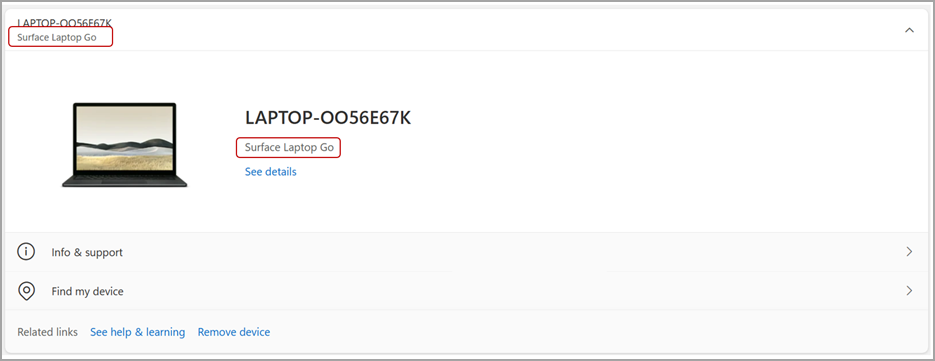Finn ut hvilken Surface-modell du har
Det finnes flere måter å finne ut hvilken Surface-enhetsmodell du har.
Se i Surface-appen
Den enkleste måten å finne ut hvilken Surface-modell du har, er å bruke Surface-appen. Den viser modellnavnet på Surface-enheten og hvert Surface-tilbehør.
Obs!: Når du er logget på Surface-appen, kan du se informasjon for andre Surface-enheter som du også har logget på.
Utvid enhetsinformasjon i Surface-appen, og se på verdien ved siden av Surface-modellen.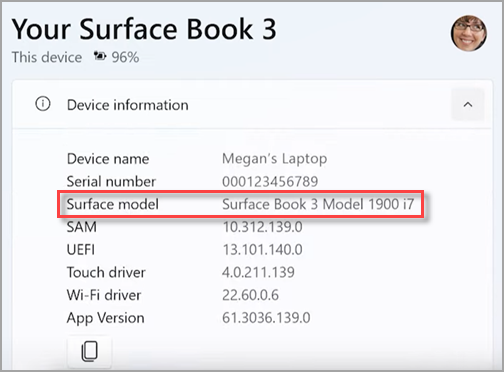
Obs!: Hvis du ikke har Surface-appen installert, kan du laste ned Surface-appen fra Microsoft Store. Når den er lastet ned, velger du Start , søk etter Surface og deretter appen fra listen over resultater.
Se i Innstillinger
-
Velg Start > Innstillinger > System , rull ned og velg Om .
Åpne Om innstillinger -
Se nesten øverst i vinduet, over Enhetsspesifikasjoner, for å finne informasjon om Surface-modellen.
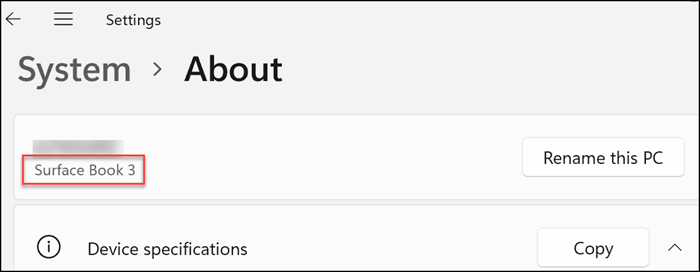
Se i Systeminformasjon
-
Velg Start , skriv inn systemet i søkeboksen, og velg deretter Systeminformasjon fra listen over resultater.
-
Se etter Systemmodell i ruten til høyre.
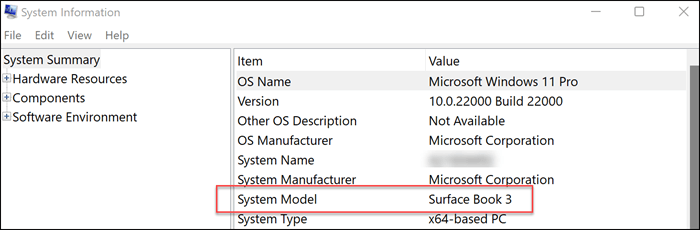
Se på enheter som er knyttet til Microsoft-kontoen din
-
Gå til account.microsoft.com/devices.
-
Logg på Microsoft-kontoen, og velg Administrer enheter under Enheter for å vise de tilknyttede enhetene.
Hvis du allerede er logget på, kan det hende at de tilknyttede enhetene automatisk åpnes slik at du kan vise dem.
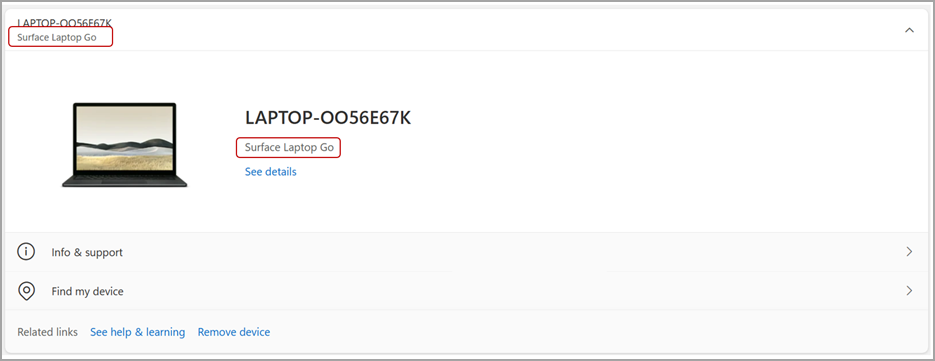
Beslektede emner
Det finnes flere måter å finne ut hvilken Surface-enhetsmodell du har.
Se i Surface-appen
Den enkleste måten å finne ut hvilken Surface-modell du har, er å bruke Surface-appen. Den viser modellnavnet på Surface-enheten og hvert Surface-tilbehør.
Obs!: Når du er logget på Surface-appen, kan du se informasjon for andre Surface-enheter som du også har logget på.
Utvid enhetsinformasjon i Surface-appen, og se på verdien ved siden av Surface-modellen.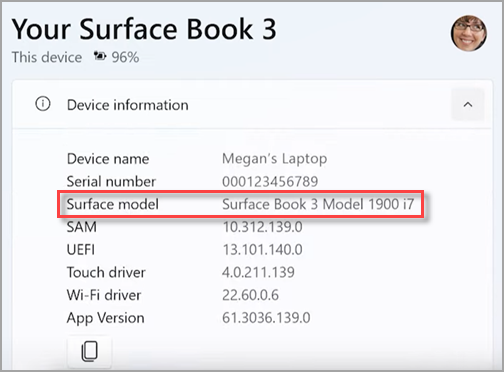
Obs!: Hvis du ikke har Surface-appen installert, kan du laste ned Surface-appen fra Microsoft Store. Når den er lastet ned, velger du Start , søk etter Surface og deretter appen fra listen over resultater.
Se i Systeminformasjon
-
Velg Start, søk etter system, og velg deretter Systeminformasjon fra listen over resultater.
-
Se etter Systemmodell i ruten til høyre.
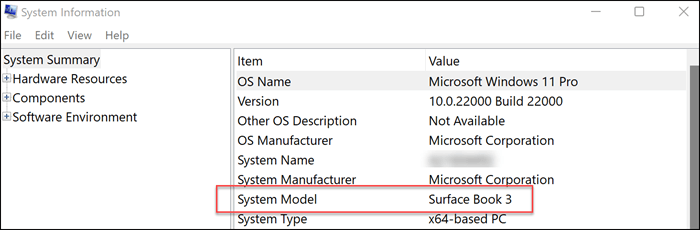
Se på enheter som er knyttet til Microsoft-kontoen din
-
Gå til account.microsoft.com/devices.
-
Logg på Microsoft-kontoen, og velg Administrer enheter under Enheter for å vise de tilknyttede enhetene.
Hvis du allerede er logget på, åpnes de tilknyttede enhetene automatisk slik at du kan vise dem.